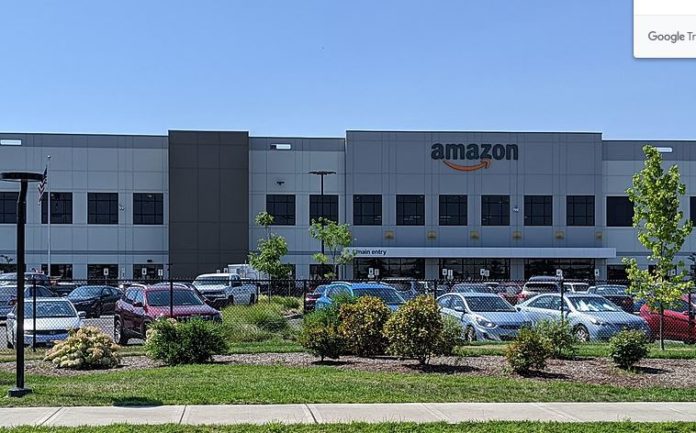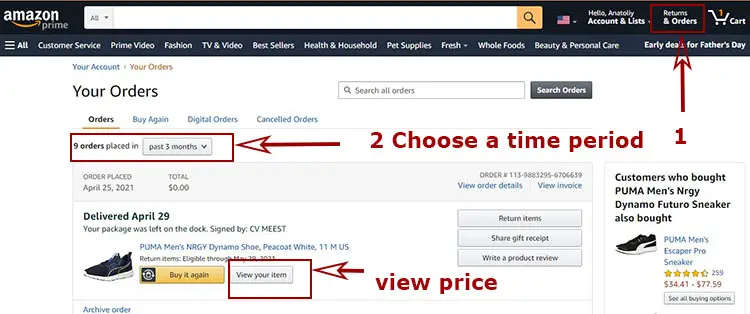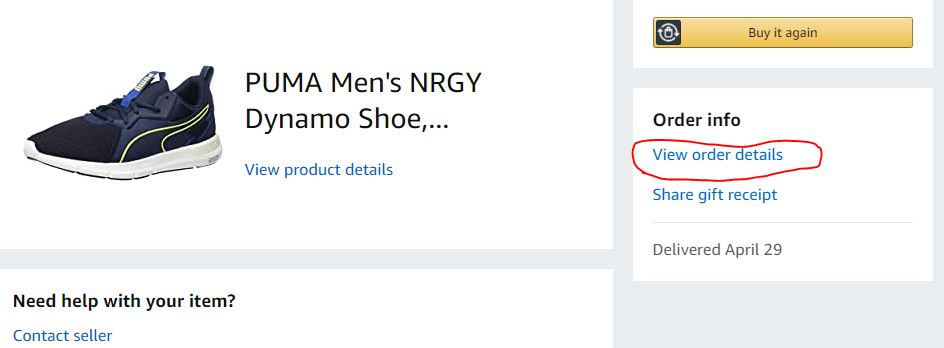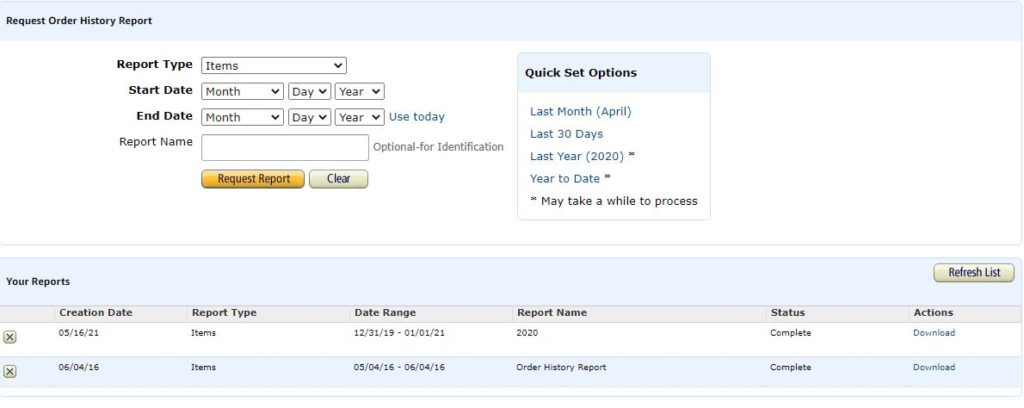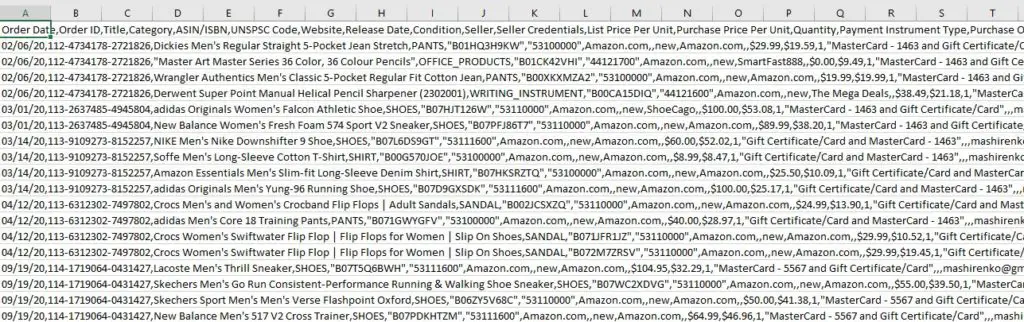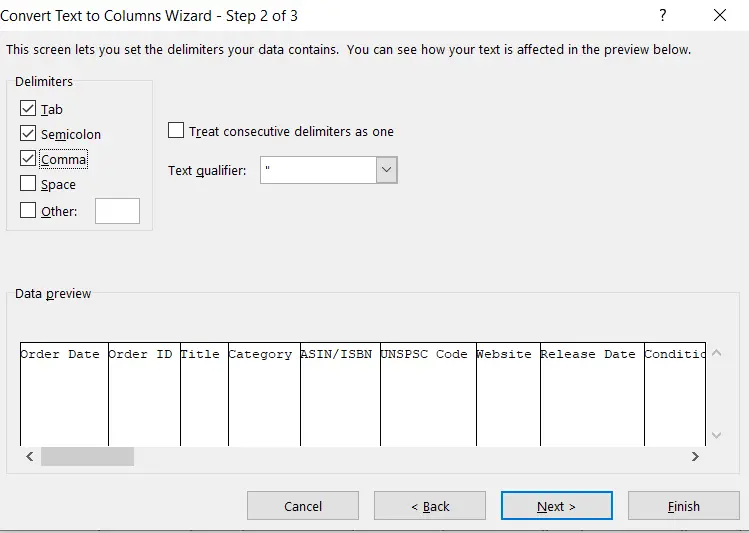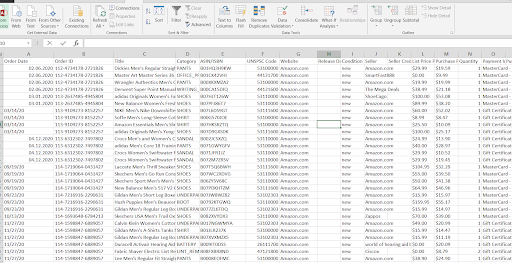En los últimos 10 años, Amazon se ha convertido en el lugar número uno para comprar, por lo que creo que casi todo el mundo ha hecho una compra en Amazon al menos una vez en su vida. Y muchas personas compran casi a diario.
Si has estado utilizando Amazon para comprar durante varios años, es posible que quieras mirar cuánto has gastado en compras y qué has comprado a lo largo del tiempo o en un periodo determinado (como el año pasado). La buena noticia es que Amazon te permite hacer esto, pero será un poco más complicado de lo que podrías esperar.
Cómo comprobar el historial de compras de Amazon durante un periodo determinado
Si quiere ver su historial de compras, debe hacer lo siguiente:
- Go to your Amazon account.
Abra la sección Devolución&Pedido (esquina superior derecha) - ahora verás la página de tu historial de compras
- Seleccione el periodo en el que desea ver sus compras
- Pulse «Ver sus artículos» para comprobar el precio de un artículo.
Para que sea más fácil de entender, a continuación hay una captura de pantalla que explica todos los pasos
Cómo encontrar el precio de compra
Si quieres ver el precio por el que has comprado el artículo. Elige ver los detalles del pedido.
Después verá todos los detalles de su pedido. Sin embargo, puede ser un inconveniente si quieres ver el coste total de las compras de un periodo determinado.
En ese caso, Amazon te permite descargar el historial de todas tus compras en forma de tabla.
Cómo ver el historial completo de compras de Amazon
Vaya a la página de informes de Amazon. En esta página puedes seleccionar el periodo que te interesa. Al cabo de un rato se generará el informe y se descargará automáticamente en tu ordenador. Todo lo que tienes que hacer es establecer el rango de tiempo que quieres que se incluya en tu informe y hacer clic en «Solicitar informe».
Cómo leer el informe de compra de Amazon
Hay un pequeño problema, el archivo descargado estará en formato CSV y no hay división en columnas. En esta forma, la información del archivo es muy difícil de entender. Para transformar los datos, abra el archivo en Excel.
Una vez que abra el archivo, verá que toda la información está en una sola línea. Estarás de acuerdo en que es casi imposible leer el archivo de esta forma.
Cuando haya abierto el archivo en Excel, elija la primera columna y seleccione Datos y Texto a columnas.
A continuación, elija Delimitado y pulse Siguiente.
A continuación, seleccione tabulación, punto y coma, coma y pulse Siguiente.
A continuación, seleccione General y pulse Finalizar. Su archivo será convertido a un formato conveniente.
Ahora puedes ver y analizar tus compras. En un cómodo formulario puedes encontrar toda la información sobre tus compras. La fecha de compra, el coste, lo que has comprado y la dirección de envío. Si es necesario, puedes resumir fácilmente el valor de tus compras para cualquier periodo.
Lea también:
- Cómo ponerse en contacto con el servicio de asistencia de Vizio por teléfono y correo electrónico
- ¿Vale la pena un televisor curvo? Televisores curvos frente a televisores planos
- La historia de Tesla Motors: Cómo el sueño de un hombre se hace realidad
- Samsung Q60A vs Q70A, ¿cuál deberías comprar?
¿Qué es un iPhone reacondicionado?